Teredo è incapace di qualificarsi: Diagnosi e risoluzione in 8 passi
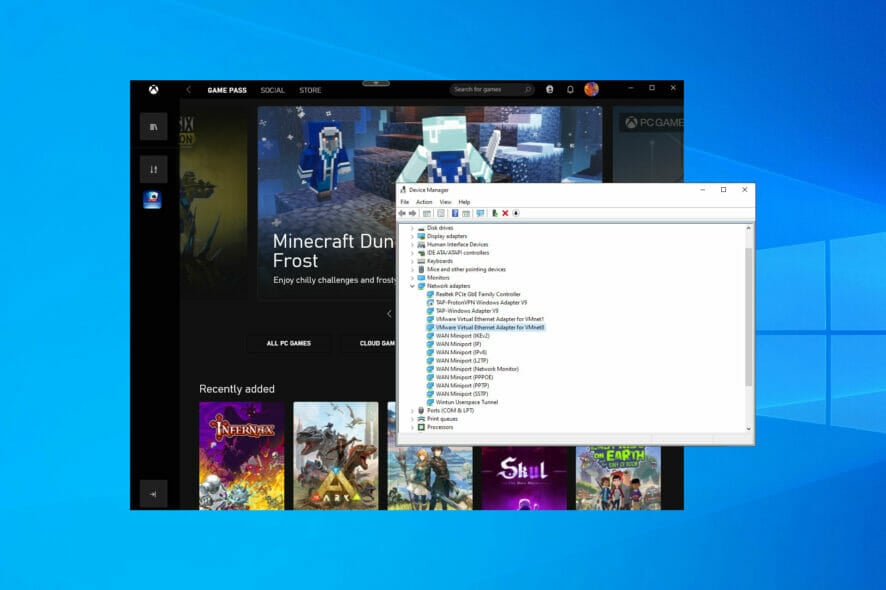 In questo articolo, esploreremo cosa fare quando appare il messaggio “Teredo è incapace di qualificarsi” all’improvviso.
In questo articolo, esploreremo cosa fare quando appare il messaggio “Teredo è incapace di qualificarsi” all’improvviso.
Un problema con l’Xbox One e l’app Xbox One per Windows 10 sta creando notevole frustrazione tra gli utenti.
Il problema è legato a Teredo, un protocollo di adattatore di rete che aiuta a facilitare le connessioni, come quelle utilizzate quando è presente una configurazione NAT.
La prima cosa che vorrai fare è assicurarti che la tua connessione a Internet funzioni correttamente. Quindi, una volta che hai una buona connessione internet e il problema persiste, puoi procedere con le altre soluzioni.
Inoltre, alcuni utenti che affrontano questo problema di qualificazione si sono lamentati che l’interfaccia pseudo-Tunneling Teredo è scomparsa.
Cosa significa che Teredo è incapace di qualificarsi?
Se Teredo è incapace di qualificarsi, significa che il tuo computer non è in grado di ricevere un indirizzo IP Teredo.
Qualcuno dei seguenti motivi può attivare questo errore:
- Connessione internet scadente – Poiché si tratta di un problema di connettività, connessioni internet deboli sono una causa significativa. Una volta notato questo problema, la tua connessione a Internet dovrebbe essere la prima cosa da controllare.
- Software conflittuale – Le VPN sono gli strumenti principali che potrebbero attivare questo problema. Potresti voler disabilitare la tua VPN e vedere se il problema persiste.
- Impostazioni di registro – Se il servizio è disabilitato nel registro, puoi aspettarti alcuni effetti negativi.
- File corrotti – In questo caso, dovresti reinstallare Teredo.
Cos’è Teredo nel mio computer?
Microsoft ha creato il programma Teredo per abilitare la comunicazione tra computer utilizzando varie implementazioni dello schema di indirizzamento IP.
Quando gli host IPv6 o IPv4 sono nascosti dietro uno o più traduttori di indirizzi di rete IPv4, Teredo, una tecnologia di transizione IPv6, assegna indirizzi e tunnelizza automaticamente la comunicazione host-a-host IPv6 (NAT).
Come posso abilitare Teredo in Windows 11?
- Premi il tasto Windows + X e seleziona Windows PowerShell (Admin).
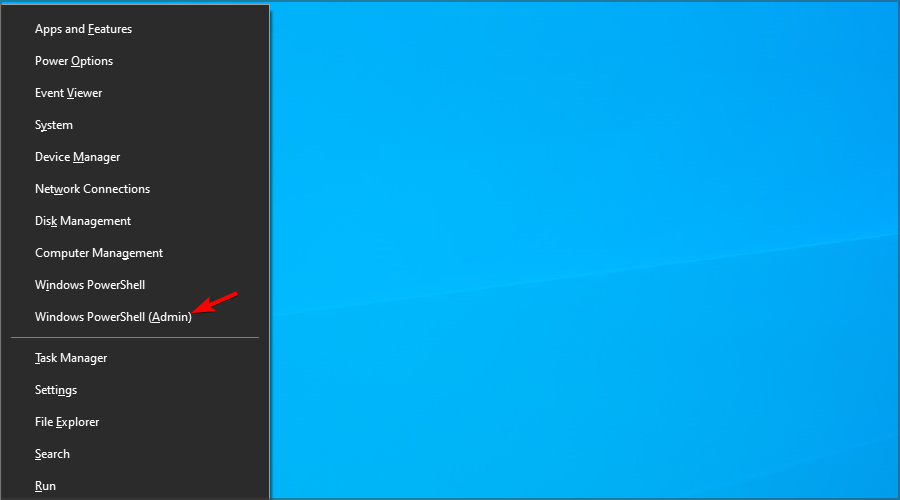
-
Ora inserisci
netsh interface teredo set state default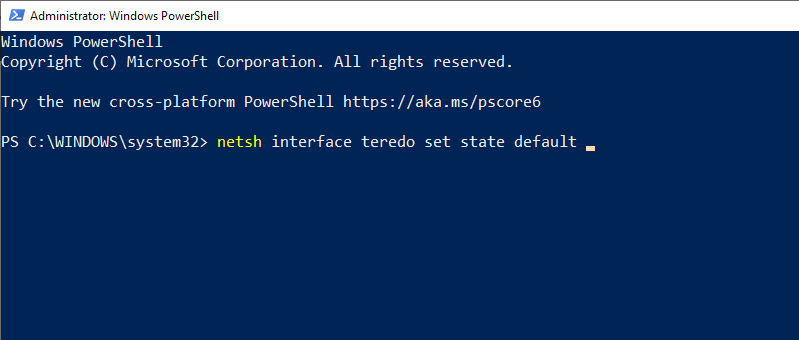
- Chiudi PowerShell.
Come posso risolvere l’errore “Teredo è incapace di qualificarsi”?
1. Controlla se qualche servizio VPN installato ostacola Teredo
- Premi il tasto Windows + X e seleziona Gestione dispositivi.
- Fai clic sul menu Visualizza e scegli Mostra dispositivi nascosti.
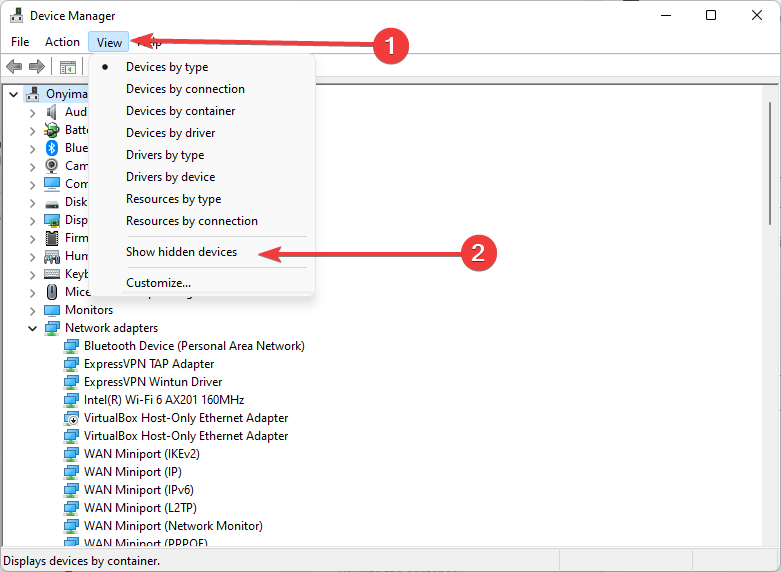
- Espandi Adattatori di rete, quindi disinstalla gli adattatori con nomi simili a TAP-Windows Adapter V9.
- Verifica se la disinstallazione dell’adattatore VPN ha risolto i problemi di Teredo.
A volte, i servizi VPN possono interferire con Teredo e causare errori come quello di Teredo è incapace di qualificarsi.
Ti consigliamo di disabilitare e rimuovere gli adattatori VPN dal tuo PC per risolvere il problema.
Una volta rimossa la VPN dal tuo PC, verifica se il problema è risolto. Se la rimozione della VPN risolve il problema, potrebbe essere un buon momento per considerare di passare a un diverso software VPN.
Di conseguenza, è consigliabile considerare servizi VPN efficaci per evitare questo errore sul tuo dispositivo.
2. Controlla se Teredo è disabilitato nel Registro
- Premi il tasto Windows + X e seleziona Prompt dei comandi (Admin).
- Esegui questa riga di comando:
reg query HKLM\SYSTEM\CurrentControlSet\Services\iphlpsvc\Teredo
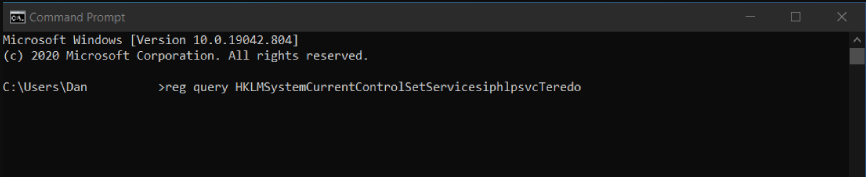
- Se Teredo è disabilitato, questa riga apparirà nell’output:
DisabledComponents REG_DWORD 0x8e
- Riabilita Teredo attraverso questa riga di Prompt dei comandi:
reg add HKLM\SYSTEM\CurrentControlSet\Services\Tcpip6\Parameters /v DisabledComponents /t REG_DWORD /d 0x0
A volte, l’errore “Teredo è incapace di qualificarsi” può apparire se Teredo è disabilitato nel tuo registro.
Questo può portare a problemi, ma puoi facilmente modificare il tuo registro utilizzando queste righe. Dopo aver fatto ciò, verifica se il problema è risolto.
3. Assicurati che il servizio IP Helper sia in esecuzione
- Premi il tasto Windows + R e inserisci services.msc. Premi Invio o fai clic su OK.
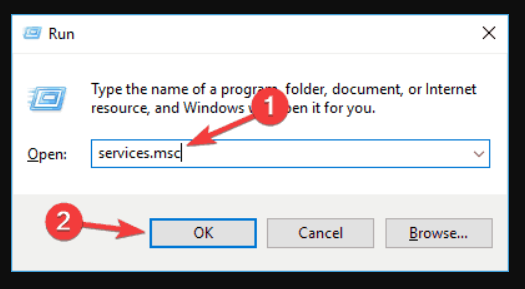
- Quando si apre la finestra Servizi, individua il servizio IP Helper e fai doppio clic su di esso per aprirne le proprietà.
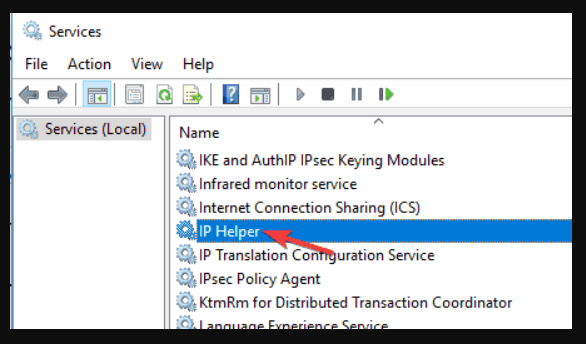
- Imposta il tipo di avvio su Automatico e fai clic sul pulsante Avvia per avviare il servizio. Fai clic su Applica e OK per salvare le modifiche.
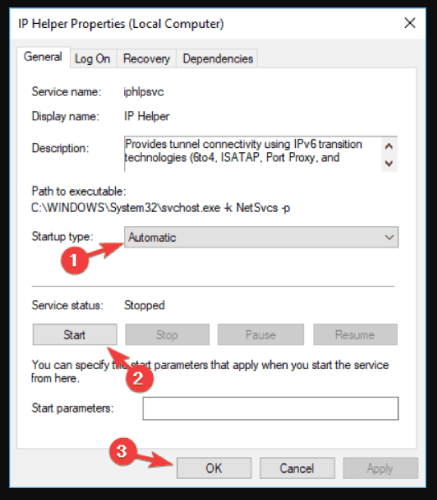
Per utilizzare Teredo, è necessario avere il servizio IP Helper in esecuzione. Se questo servizio è disabilitato per qualche motivo, incontrerai l’errore Teredo è incapace di qualificarsi.
Tuttavia, questa soluzione può risolvere il problema con i passaggi sopra.
Una volta avviato il servizio IP Helper, il problema con Teredo dovrebbe essere completamente risolto.
Diversi utenti hanno segnalato che il servizio IP Helper non riusciva ad avviarsi a causa di problemi con i servizi dipendenti. Tuttavia, puoi risolvere questo problema in pochi passaggi o passare a un’altra soluzione.
4. Reinstalla Teredo
- Premi il tasto Windows + X. Seleziona Prompt dei comandi (Admin) o Powershell (Admin).

- Ora esegui il seguente comando:
netsh interface Teredo set state disable
- Premi il tasto Windows + X e scegli Gestione dispositivi dall’elenco.
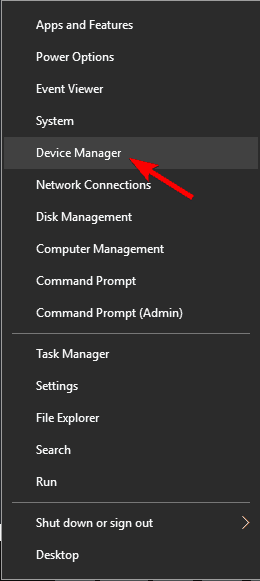
- Quando si apre Gestione dispositivi, vai su Visualizza e seleziona Mostra dispositivi nascosti dal menu.
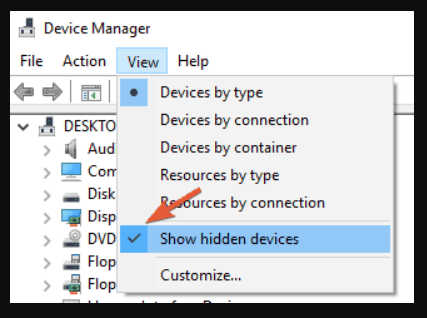
- Individua Teredo nella sezione Adattatori di rete, fai clic con il tasto destro su di esso e scegli Disinstalla dispositivo. Ripeti questa operazione per tutti i dispositivi Teredo.
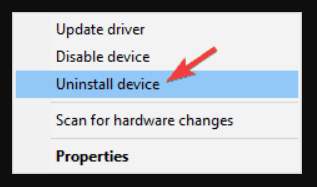
- Disinstalla qualsiasi cosa tu veda con Teredo nel menu contestuale.
- Riavvia il PC e riabilita Teredo con questa riga in Prompt dei comandi (Admin):
netsh interface Teredo set state type=default
- Assicurati di NON installare manualmente l’adattatore Teredo Tunneling Pseudo-Interface, poiché potrebbe causare problemi poiché si reinstallerebbe automaticamente.
Se ti sei mai chiesto come abilitare Teredo su un PC, i passaggi sopra dovrebbero fornirti tutte le informazioni necessarie.
5. Controlla se c’è un valore non valido sul nome del server Teredo
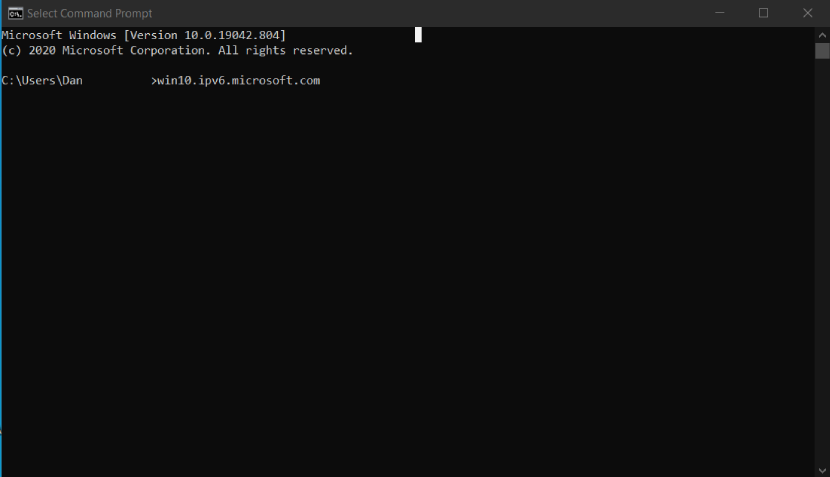
- Premi il tasto Windows + X. Seleziona Prompt dei comandi (Admin).

- Inserisci lo script sottostante e premi Invio.
win10.ipv6.microsoft.com
- Controlla il parametro corretto con la seguente riga di comando.
netsh interface Teredo show state
- Se i parametri non sono corretti, utilizza questa riga di comando per ripristinarli:
netsh interface Teredo set state servername=default
Se continui a ricevere l’errore Teredo è incapace di qualificarsi, potresti essere in grado di risolvere il problema controllando semplicemente il valore del nome del server.
Questo è piuttosto semplice e puoi farlo dal Prompt dei comandi con i comandi e parametri di questa soluzione.
Dopo aver apportato queste modifiche, verifica se il problema con Teredo è risolto.
6. Assicurati che l’entry del file host non stia causando problemi
- Premi il tasto Windows + X. Seleziona Prompt dei comandi (Admin).

- Digita la linea di comando e premi Invio.
netsh interface Teredo show state
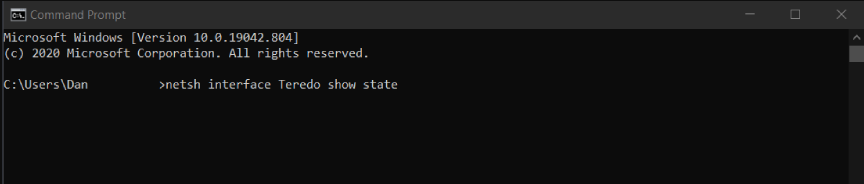
- Se visualizza il messaggio impossibile risolvere il nome del server, esegui la seguente riga di comando.
notepad.exe c:\WINDOWS\system32\drivers\etc\hosts
- Usa la funzione Modifica/Cerca di Notepad per cercare win10.ipv6.microsoft.com e utilizza la funzione Trova successivo fino a trovare un’altra entry che eliminerai successivamente.
Secondo alcuni utenti, a volte questo problema può apparire se il file Hosts è stato modificato.
7. Assicurati che il router sia configurato per abilitare la connettività Teredo
Una volta rilevata una connessione IPv6, alcuni router impediranno le connessioni Teredo. Pertanto, dovresti confermare che il tuo router abbia il firmware più recente e, se necessario, contattare il produttore del router per ricevere supporto.
Successivamente, conferma che Xbox possa essere utilizzato per il gioco multiplayer su Xbox Live.
8. Crea un nuovo account utente
- Premi il tasto Windows + I per aprire l’app Impostazioni.
- Quando si apre l’app Impostazioni, vai alla sezione Account.
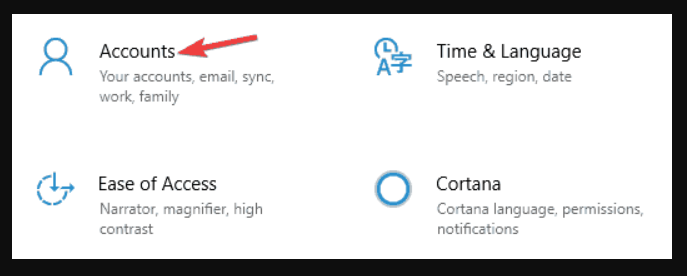
- Nel pannello a sinistra, vai a Famiglia e altre persone, quindi nel pannello a destra, fai clic su Aggiungi qualcun altro a questo PC.
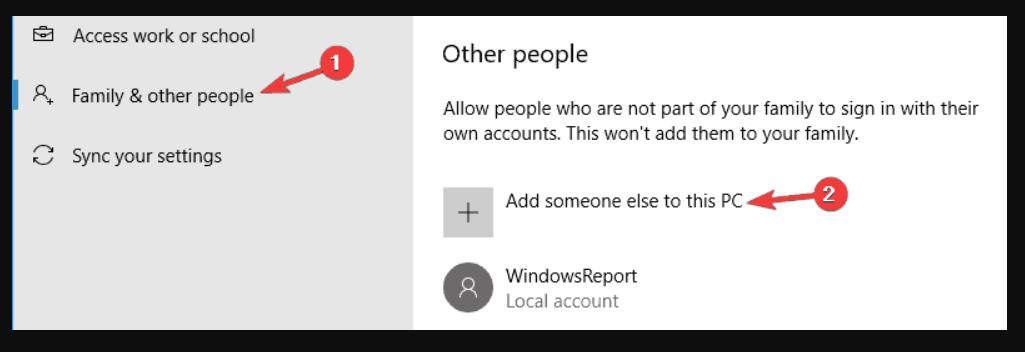
- Scegli Non ho informazioni di accesso per questa persona.
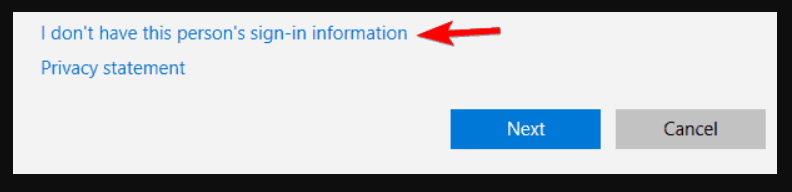
- Seleziona Aggiungi un utente senza un account Microsoft.
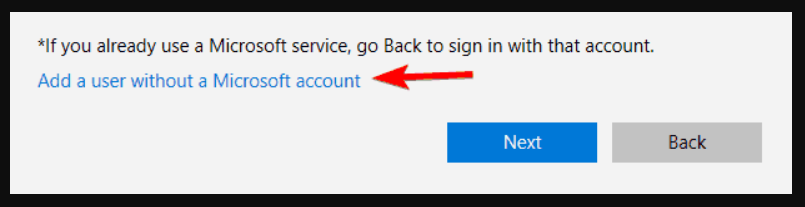
- Inserisci il nome utente desiderato e fai clic su Avanti.
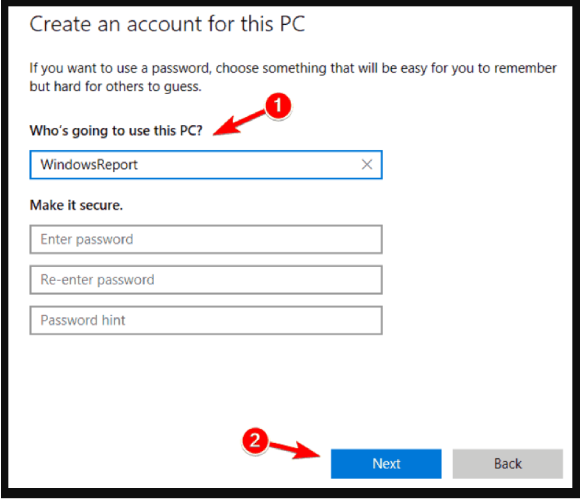
A volte puoi risolvere il problema semplicemente creando un nuovo account utente. Dopo aver creato un nuovo account, passa ad esso e verifica se risolve il tuo problema.
Come posso risolvere “Teredo è incapace di qualificarsi” in Windows 11?
Seguendo la nostra guida, non devi preoccuparti dei passaggi su Windows 11 perché l’ultimo sistema operativo Windows è molto simile a Windows 10.
Pertanto, le soluzioni su Windows 10 saranno spesso applicabili su Windows 11 e, eccetto per le rarissime differenze nell’interfaccia utente, sarà difficile distinguere l’uno dall’altro.
Come rimuovere Teredo da Windows 11?
- Premi il tasto Windows + X. Seleziona Prompt dei comandi (Admin) o Powershell (Admin).

- Ora esegui il seguente comando:
netsh interface Teredo set state disable
- Premi il tasto Windows + X e scegli Gestione dispositivi dall’elenco.
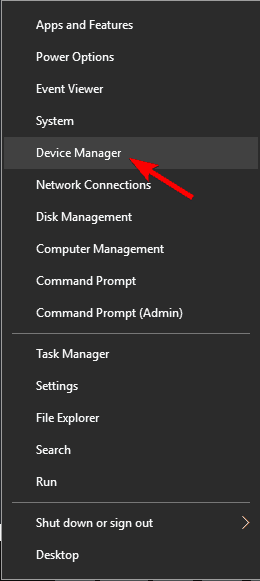
- Quando si apre Gestione dispositivi, vai su Visualizza e seleziona Mostra dispositivi nascosti dal menu.
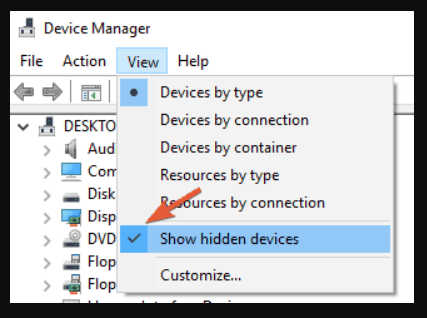
- Individua Teredo nella sezione Adattatori di rete, fai clic con il tasto destro su di esso e scegli Disinstalla dispositivo. Ripeti questa operazione per tutti i dispositivi Teredo.
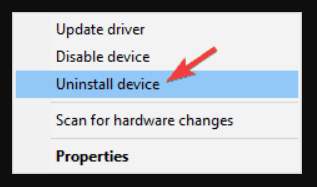
- Disinstalla qualsiasi cosa tu veda con Teredo nel menu contestuale.
Come posso ripristinare Teredo?
- Premi il tasto Windows + X e scegli Windows PowerShell (Admin).
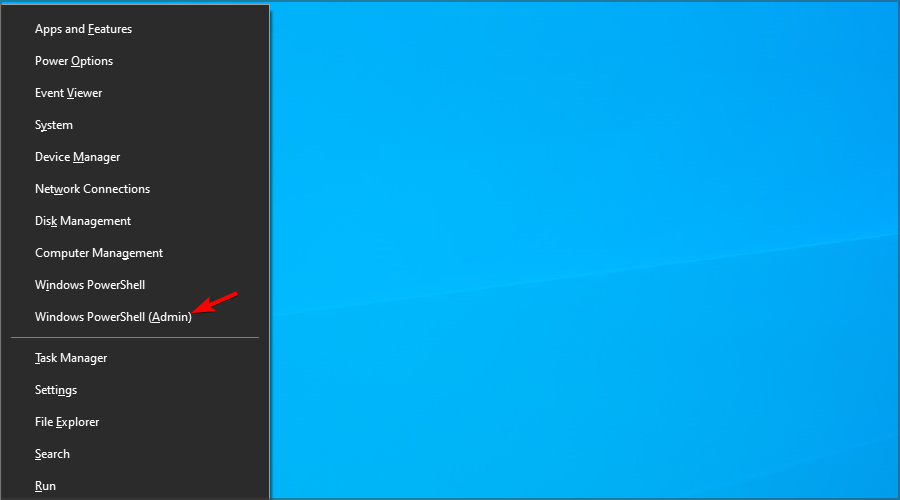
- Ora esegui il seguente comando e premi Invio.
`netsh interface teredo set state disabled`
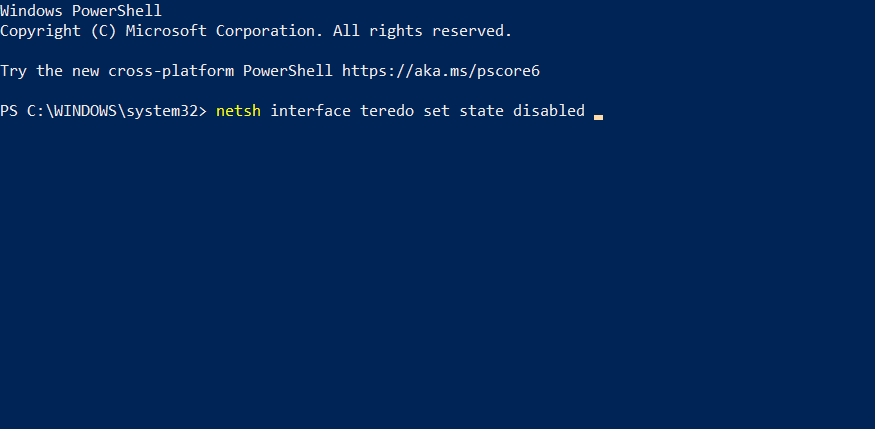
- Successivamente, devi eseguire questo comando:
`netsh interface teredo set state default`
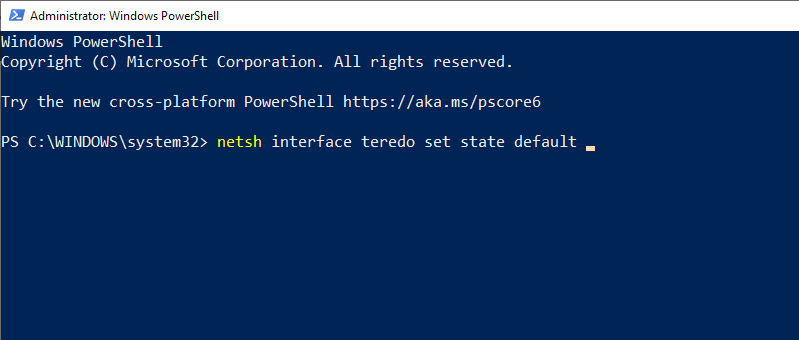
Se il problema è stato risolto, potresti considerare di spostare i tuoi file nel nuovo account e utilizzare questo nuovo invece del tuo vecchio account.
Quali sono i problemi più comuni di Teredo?
Il messaggio Teredo non può qualificarsi si presenta in diverse varianti, e queste sono le più note:
- Teredo non è riuscito ad aprire l’adattatore tunnel – Questo è un problema comune con Teredo, e per risolverlo, è necessario reinstallare l’adattatore Teredo.
- La tua Teredo è incapace di qualificarsiconnettività bloccata – Questo è un altro problema legato a Teredo, e se lo incontri, controlla se Teredo è disabilitato nel tuo registro.
- Teredo non è riuscito a risolvere il nome del server – A volte, questo errore può apparire a causa dei tuoi servizi. Per risolvere il problema, controlla se IP Helper e altri servizi sono in esecuzione. Se non lo sono, abilitali e il problema sarà risolto.
- Errore Teredo, il client si trova in una rete gestita – A volte questo messaggio può apparire a causa di problemi con il nome del server. Tuttavia, puoi risolvere il problema usando il Prompt dei comandi.
- Teredo continua a disconnettersi – Questo è un altro problema comune con Teredo. Per risolverlo, assicurati di controllare il tuo file host e aggiornarlo se necessario.
- Teredo non funziona, non presente nel gestore dispositivo – Se incontri uno di questi problemi, potresti essere in grado di risolvere il problema semplicemente ripristinando IPv6 su tutte le interfacce tunnel.
- Teredo è incapace di qualificarsi su pfSense – Questo è un problema piuttosto comune quando si utilizza questo firewall.
L’errore influisce anche su vari giochi, quindi non è raro vedere l’errore Teredo è incapace di qualificarsi su Windows 11 e 10 nei seguenti titoli:
- Forza Horizon 4, Forza Horizon 5
- Halo Infinite
- Valorant
- Vanguard
- Valheim
Si riporta anche che questo problema influisce sui titoli di Epic Games.
Il messaggio Teredo è incapace di qualificarsi può causare problemi sul tuo PC, ma speriamo tu sia riuscito a risolverlo utilizzando una delle nostre soluzioni.
Ti sarebbe utile provare qualsiasi soluzione ti sembri la più appropriata, poiché non le abbiamo scritte in un ordine particolare.
Facci sapere nei commenti se questa guida ti è stata utile.













